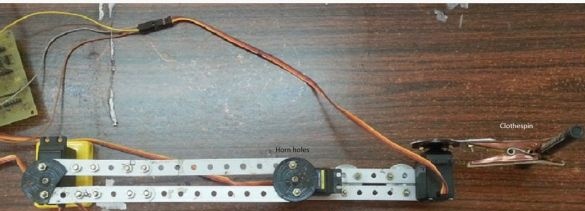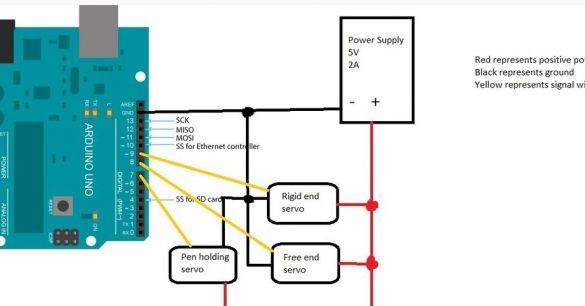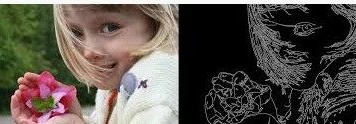
Materials i eines per a la llar:
- constructor de ferro (kit Mechanix);
- femelles i cargols;
- pinça de roba (o un altre suport per a llapis);
- dues rodes (per a suports);
- controlador de tipus Arduino un;
- potència (font 5V 2A);
- tauler de pa;
- Cable USB;
- tres servomotors;
- trepant, cargol, clau;
- Programari necessari (Arduino uno, Matlab).

El procés de fabricació del robot:
Primer pas. Desenvolupament d’elements mecànics del robot
La part mecànica es munta de manera molt senzilla, això es fa des del constructor. Un nen de cinc anys també farà front a aquesta tasca.
1. Als balansos del servomotor, s’han de perforar dos forats. Els forats han d'estar a una certa distància, que es pot veure a la foto.
2. Ara heu de fer fixacions per a la base amb l’accionament. Cal foradar quatre forats per al muntatge de l’accionament i després fixar-lo amb cargols. La unitat s'utilitzarà com a base fixa per a un braç robot.
3. Els enllaços d'alumini del dissenyador s'han de cargolar als balancins de les unitats. És desitjable que la distància entre els balancins sigui de 20 cm.
4. Cal unir una balancí a la base immòbil i la segona al segon motor. Abans de bloquejar els balancins, cal calibrar els servos. Cal que s’instal·lin perquè l’eix estigui a un angle de 90 graus. El servomotor a la base ha de ser paral·lel als enllaços, i l’accionament a l’extrem lliure s’ha de situar perpendicularment.
5. A continuació, s’enganxen i s’enganxen els enllaços del dissenyador paral·lelament a l’extrem lliure i al servomotor.
6.A la part inferior de l'estructura heu de fixar les rodes, són necessàries per equilibrar el robot i el seu suport.
7. L’últim motor s’ha de connectar al final del segon enllaç del cinquè paràgraf.
Una pinça de roba s’utilitza per enganxar el llapis, també podeu fer servir qualsevol altra adherència adequada. S’ha d’acoblar al servomotor de manera que la distància entre ell i l’eina de treball sigui d’uns 20 cm.
Durant el procés de muntatge, és important respectar les distàncies indicades, així com calibrar constantment els motors a mesura que es munten. Sens dubte, el robot es pot millorar, però aquí tot depèn de quins nodes estiguin disponibles. Si resulta que no hi ha cap constructor, llavors podeu utilitzar regles, trossos de plàstic i altres objectes adequats.
Pas Segon Diagrama del circuit robot
A la figura es pot veure com està connectat el controlador Arduino. Per connectar-vos, podeu fer servir la placa del pa o podeu soldar l'escut.
Tercer Pas Programació robotitzada
La programació consta de diverses etapes. Primer cal fer una imatge i trobar les seves vores. Després d'això, podeu començar a dibuixar, el procés de dibuix consta de dues etapes.
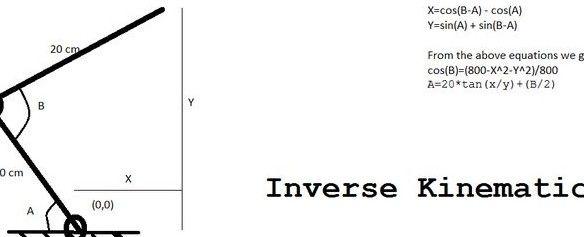
Primer, heu de cercar un píxel que coincideixi amb el número 1, ja que ara la imatge sembla ceros i altres. En el procés, es comprova per comprovar si hi ha píxels amb una unitat a prop, després que el bolígraf es mogui a la unitat següent i se suprimeixi l'anterior. La funció es tanca en cercle, el que permet dibuixar línies suaus.
A la segona etapa, es resol el problema de la cinemàtica inversa. En aquest cas, es tenen en compte les coordenades dels píxels i, a partir d’aquestes dades, es seleccionen els angles de rotació del servomotor. A la figura es pot veure el que passa exactament quan això succeeix.
Ara podeu procedir a configurar Matlab i Arduino per tal que el codi funcioni. Primer necessiteu instal·lar el complement Arduino IO a Matlab. A continuació, cal substituir el fitxer anomenat arduino.m pel que s'adjunta al projecte amb exactament aquest nom.
Els fitxers finaldraw.m i draw.m han de desar-los en un directori amb Matlab. Es penja un fitxer anomenat adioes.ino al tauler.
Al següent pas, heu de comprovar a quin port està connectada la placa Arduino, obrir el fitxer finaldraw.m i substituir el port COM3 pel correcte.
L’extensió del dibuix que voleu dibuixar s’ha de canviar per un tipus .png. Això es fa molt senzillament, podeu utilitzar un editor gràfic, per exemple, Paint estàndard. El fitxer es desa al directori Matlab.
Aleshores, heu d’obrir el fitxer finaldraw.m i substituir emma.png pel nom de la imatge que voleu dibuixar.
Com podeu veure a la imatge, la foto d'Emma Watson s'utilitza com a prova.
Tot això, el robot està a punt per utilitzar, podeu començar a provar-les. El tauler Arduino es connecta a un ordinador personal i, a continuació, l'ordre finaldraw s'escriu a la línia d'ordres de Matlab. El sistema està elementalment ajustat a les dimensions desitjades de l'estructura.